Apple non ti consente di nascondere completamente le app sul tuo iPhone o iPad come puoi fare su Android. Ciò è molto probabile per motivi di sicurezza. Fortunatamente, ci sono alcune cose che puoi fare per rendere un’app più difficile da trovare.
Sommario:
Aggiornamento: puoi spostare un’app nella libreria delle app
A partire da iOS 14 su iPhone, ora puoi nascondere un’app dalle schermate home spostandola nella Libreria delle app. Sarà ancora visibile se qualcuno scava nella libreria delle app, ma non verrà visualizzato nella schermata iniziale.
Per fare ciò, premi a lungo l’icona dell’app nella schermata iniziale. Tocca “Rimuovi app”, quindi tocca “Sposta nella libreria delle app”. Puoi anche fare in modo che il tuo iPhone posizioni automaticamente le nuove icone delle app nella libreria delle app e non nella schermata iniziale.
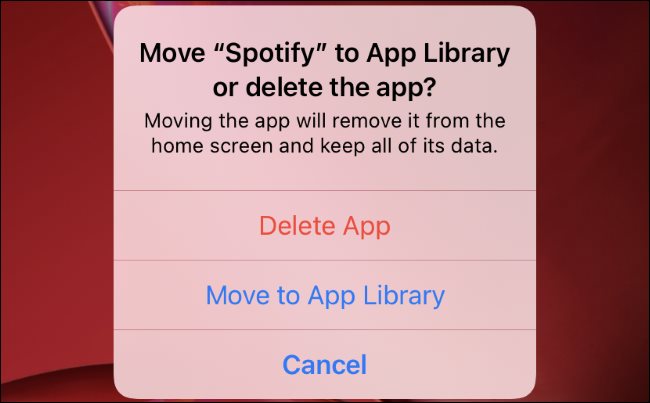
A partire da iPadOS 14, l’iPad non ha la funzione App Library.
Non puoi nascondere completamente un’app su iOS
Apple non ha mai fornito la possibilità di nascondere un’app su iOS o iPadOS. L’unico modo per rimuovere completamente un’app dal tuo iPhone o iPad è eliminarla. Per eliminare un’app, toccare e tenere premuta la sua icona finché non viene visualizzata la “X”, quindi toccarla.
Abbiamo alcuni trucchi che nascondono un’app senza rimuoverla. Questi includono la rimozione dell’app da scorciatoie e suggerimenti di Siri, disabilitazione di funzionalità come le notifiche e seppellire l’icona in una cartella lontano da occhi indiscreti.
Escludi l’app dalla ricerca e dai suggerimenti di Siri
I suggerimenti di Siri vengono visualizzati nella schermata Oggi e accanto al campo di ricerca Spotlight sul tuo iPhone. Se utilizzi la ricerca per trovare le app regolarmente (e dovresti semplicemente scorrere verso il basso nella schermata Home per visualizzare la casella di ricerca), l’app che desideri nascondere potrebbe essere suggerita di volta in volta. Oppure potrebbe emergere quando cerchi altre app.
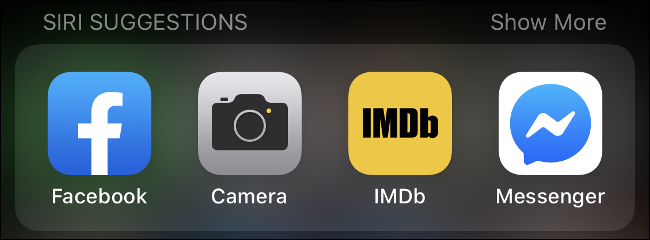
Se usi molto un’app, Siri la consiglierà spesso. L’assistente di Apple imparerà anche dall’app e darà suggerimenti su altre app. Quando premi il pulsante “Condividi” in un’app, vedi spesso un elenco di destinazioni consigliate che Siri ha imparato in base all’utilizzo, ad esempio.
Poi ci sono i risultati della ricerca. Molte app consentono a iOS di indicizzare database ricercabili in modo da poter trovare rapidamente documenti o note nella ricerca iOS nativa. Questo potrebbe fornire molte più informazioni di un semplice suggerimento di Siri.
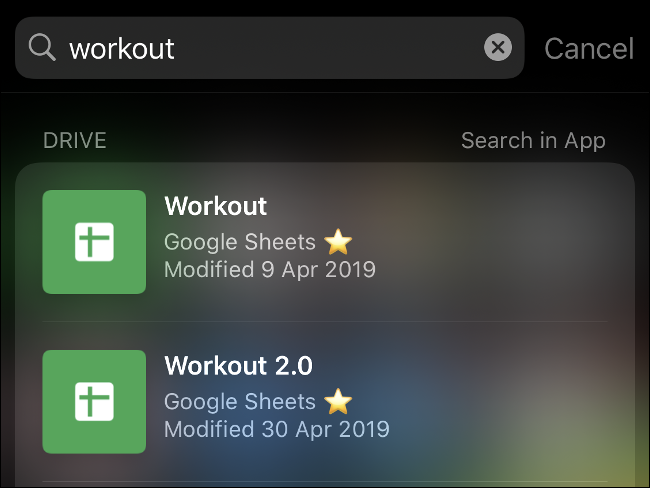
Vai su Impostazioni> Siri e Cerca e trova l’app che desideri “nascondere” dal lungo elenco di app installate sul tuo dispositivo. Disabilita tutte le opzioni su questa schermata per vederne un’altra: Mostra app.
Disattiva “Mostra app” per escludere l’app da tutti i risultati di ricerca e dalle schermate dei suggerimenti. Per trovare l’app in futuro, devi trovare la sua icona da qualche parte nella schermata iniziale o nelle sue cartelle, quindi avviarla da lì.
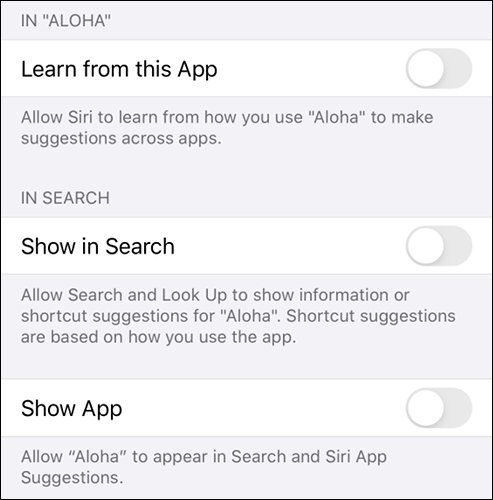
L’app Impostazioni stessa non segue queste regole. Se apri l’elenco delle opzioni nell’app Impostazioni iOS, viene visualizzato un campo di ricerca. Qui puoi cercare funzioni e app installate per regolare rapidamente le loro preferenze. Qualsiasi app che cerchi di nascondere o escludere apparirà sempre in Impostazioni e nel suo campo di ricerca.
Seppellisci l’app in una cartella
Probabilmente vorrai trovare un equilibrio tra segreto e conveniente quando decidi dove posizionare l’icona dell’app. Se usi molto l’app, assicurati che sia accessibile in pochi tocchi. Se si tratta di un’offerta una volta alla settimana, puoi diventare un po ‘più creativo.
Puoi creare cartelle su iOS toccando e tenendo premuta l’icona di un’app finché tutte le icone sullo schermo non si muovono. Quindi, tocca e tieni premuta un’app e passa il mouse su un’altra app. Viene visualizzata una cartella e puoi nominarla come preferisci. Per eliminare la cartella, rimuovi tutte le app tranne l’ultima.
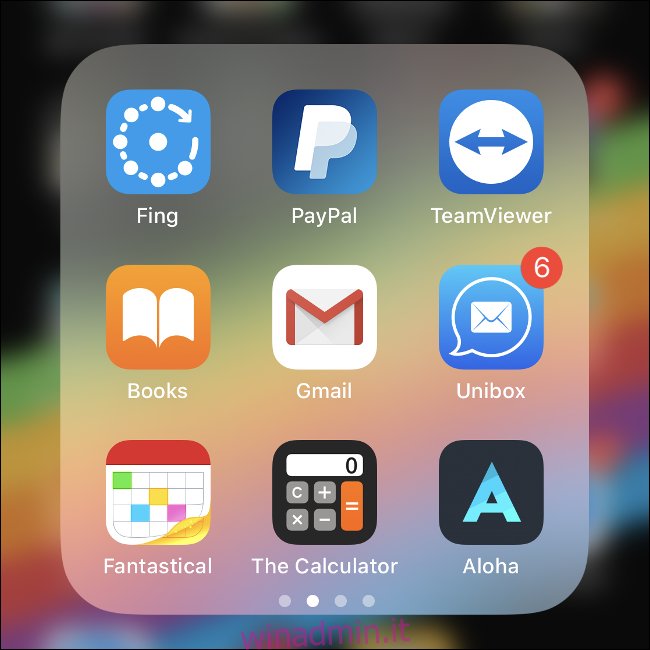
Per ottenere i migliori risultati, usa una cartella con molte app al suo interno, idealmente abbastanza da occupare più pagine. Se vuoi nascondere l’app agli altri che usano il tuo telefono, scegli una cartella noiosa piena di utilità, piuttosto che una cartella piena di giochi.
Ho scelto una cartella chiamata “Utilità” che conteneva app come TeamViewer, Telegram e un convertitore PDF. Altre idee includono una cartella “Lavoro” o una piena di app “Shopping” o strumenti “Office”. Una cartella “Salute” potrebbe anche essere abbastanza noiosa da scoraggiare i ficcanaso.
Disabilita le notifiche delle app
Le notifiche di un’app vengono comunque visualizzate anche dopo averla esclusa dalla ricerca e da altri suggerimenti. Vai su Impostazioni> Notifiche, quindi scorri verso il basso fino a trovare l’app. Toccalo, quindi disabilita l’opzione “Consenti notifiche” per impedire all’app di mostrare notifiche sul tuo telefono.
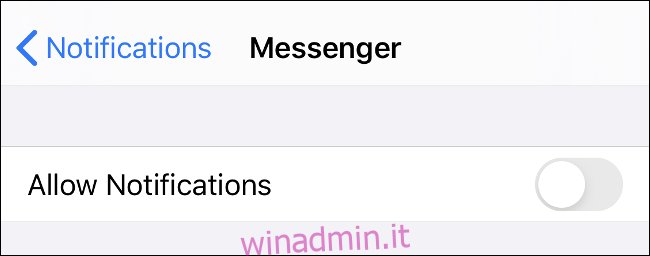
Puoi anche semplicemente scegliere di nascondere le notifiche dalla schermata di blocco e disabilitare i banner. Se lasci attivo il “Centro notifiche”, vedrai solo le notifiche per un’app quando le controlli manualmente. Se vuoi seriamente nascondere un’app, è meglio disabilitare tutte le impostazioni.
Nascondi i download dalla cronologia dell’App Store
Se elimini un’app dal tuo iPhone o iPad, l’App Store di Apple ricorderà comunque che l’hai scaricata. Apparirà nella scheda “Acquistati”, anche se l’app era scaricabile gratuitamente.
Per fortuna, l’unica area in cui Apple ti consente di nascondere le app è nella cronologia degli acquisti. Per visualizzare un elenco delle app acquistate in precedenza, avvia prima l’App Store, quindi tocca la scheda “Oggi”. Tocca la tua icona utente nell’angolo in alto a destra, quindi tocca “Acquistato”.
Ora puoi scorrere un elenco delle app gratuite ea pagamento che hai scaricato in precedenza. Per nasconderne uno, scorri verso sinistra su di esso e tocca “Nascondi” per farlo scomparire. Puoi anche cercare qualsiasi app specifica che desideri nascondere utilizzando il campo nella parte superiore dello schermo.
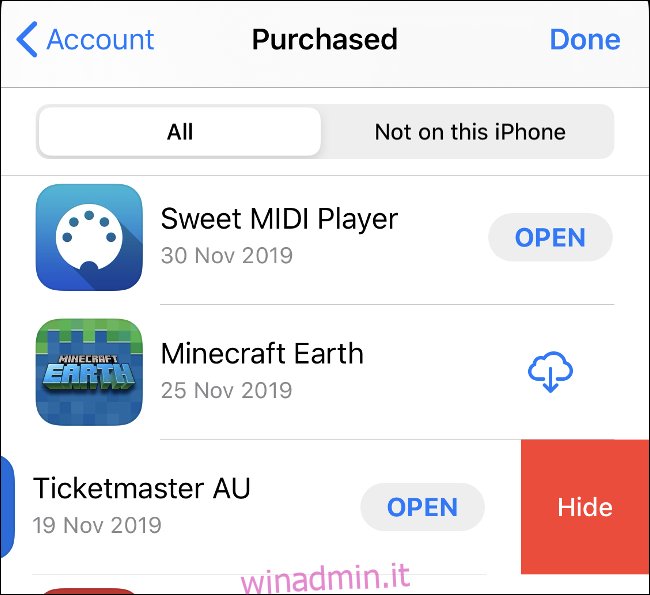
Una volta nascosta, l’app scompare. Se vuoi scaricarlo di nuovo, dovrai toccare “Ottieni” e autorizzarlo di nuovo, invece di toccare l’icona di download di iCloud come per altre app acquistate.
Usa app fittizie per nascondere file e note
Se stai cercando di nascondere file e note, potresti voler utilizzare un’app “fittizia” per nascondere i contenuti in bella vista. Queste app sembrano essere qualcosa di benigno, come una calcolatrice. Il loro vero scopo, tuttavia, è archiviare file e informazioni senza destare sospetti.
Apple non ama le pratiche ingannevoli, quindi queste app sono sempre descritte come tali nei suoi elenchi. Le app fittizie sono difficili da individuare. Usano icone di app passabili insieme a nomi che non destano sospetti.
Se ti piace il travestimento da calcolatrice, dai un’occhiata Calcolatrice#, Calcolatrice privata, o Turbo Vault. Secret Folder Vault è una cartella bloccata in cui puoi archiviare foto, password e altro. In Apple Notes, puoi bloccare le note con Face o Touch ID.
Tutte queste app ti consentono di nascondere i contenuti ai ficcanaso, anche se hanno accesso al tuo telefono o tablet sbloccato.
Nascondi foto e video nell’app Foto
Se desideri nascondere un’app dalla libreria di Foto, puoi farlo senza alcun software aggiuntivo. Sfortunatamente, non è particolarmente sicuro. Trova semplicemente l’immagine o il video che desideri nascondere, tocca condividi, quindi scorri verso il basso e scegli “Nascondi” dall’elenco.
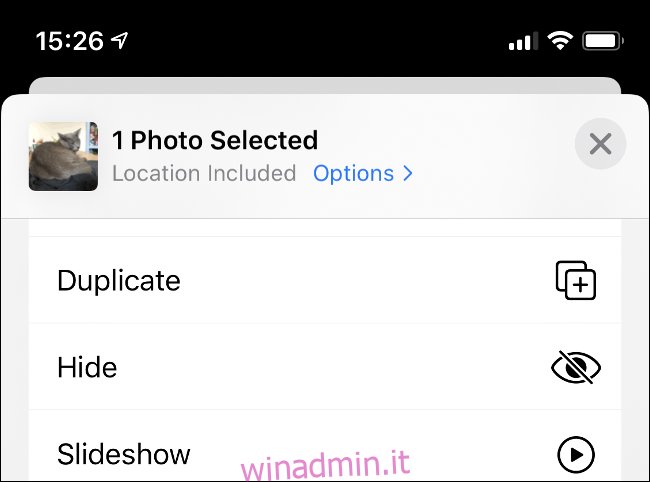
La foto o il video viene inserito in un album chiamato “Nascosto” nella scheda Album nell’app Foto. Questo album è completamente non protetto, quindi chiunque può trovare le foto che nascondi se le cerca.
Lo scopo di questa funzione è rimuovere le foto osé dalla sequenza temporale principale di Foto.
Nascondi le app di sistema principali tramite Screen Time
Screen Time è lo strumento di Apple per gestire quanto tempo trascorri sul tuo dispositivo. Il servizio incorpora anche i controlli parentali, alcuni dei quali puoi utilizzare per apportare modifiche al modo in cui funziona il tuo dispositivo.
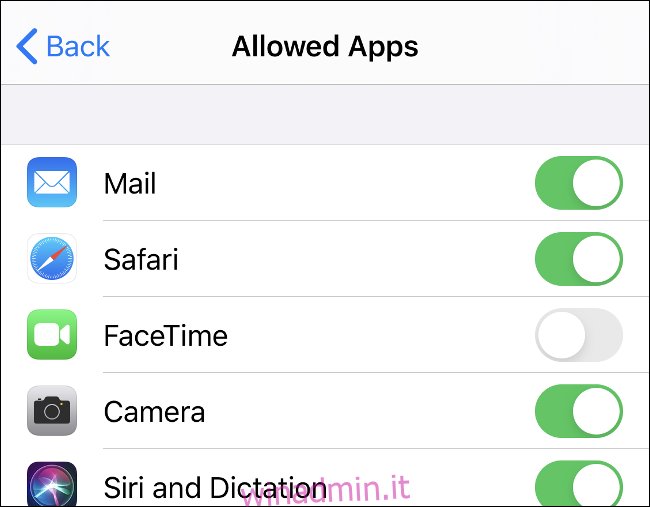
Screen Time può nascondere alcune app di sistema integrate ma non quelle di terze parti. Vai su Impostazioni> Tempo di utilizzo, quindi tocca “Restrizioni sui contenuti e sulla privacy”. Tocca “App consentite”, quindi disabilita le app di sistema di base che desideri nascondere.
Nascondi le app con un jailbreak Tweak
Il jailbreak è l’atto di installare un firmware personalizzato sul tuo dispositivo iOS per aggirare le restrizioni di Apple. Generalmente non è una buona idea eseguire il jailbreak del dispositivo perché lo mette a rischio di malware. Richiede inoltre l’esecuzione di versioni obsolete di iOS e annulla qualsiasi garanzia rimasta.
Dopo aver considerato tutto ciò, se desideri ancora eseguire il jailbreak del tuo dispositivo, ti consente di accedere a modifiche e funzionalità che Apple non aggiungerà mai a iOS. Uno di questi è la capacità di nascondere le app con un piccolo ritocco chiamato XB-Hide. Puoi trovarlo nei repository Cydia predefiniti come download gratuito. Secondo l’elenco di Cydia, il tweak attualmente funziona con dispositivi jailbroken con iOS 11 o 12.

